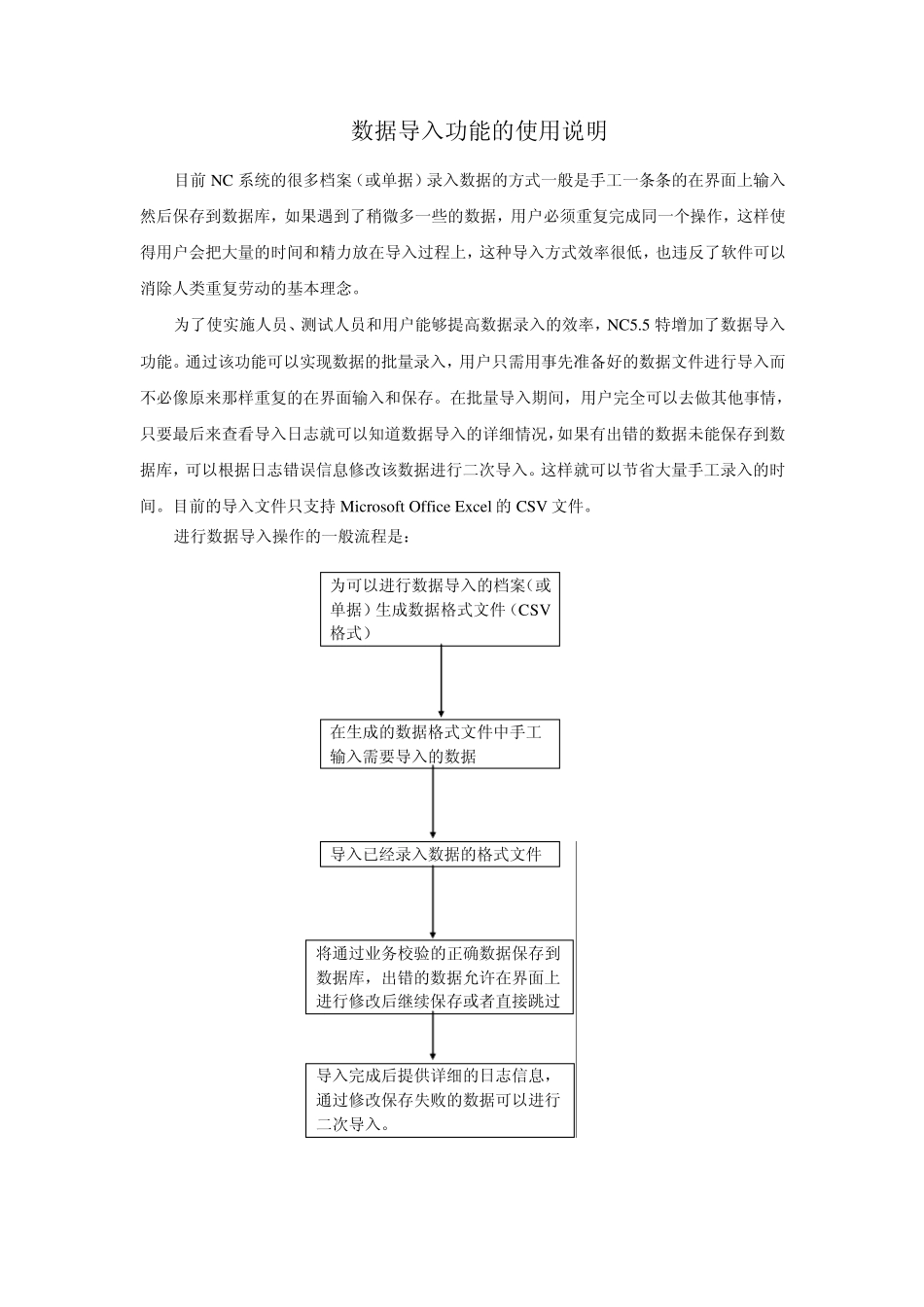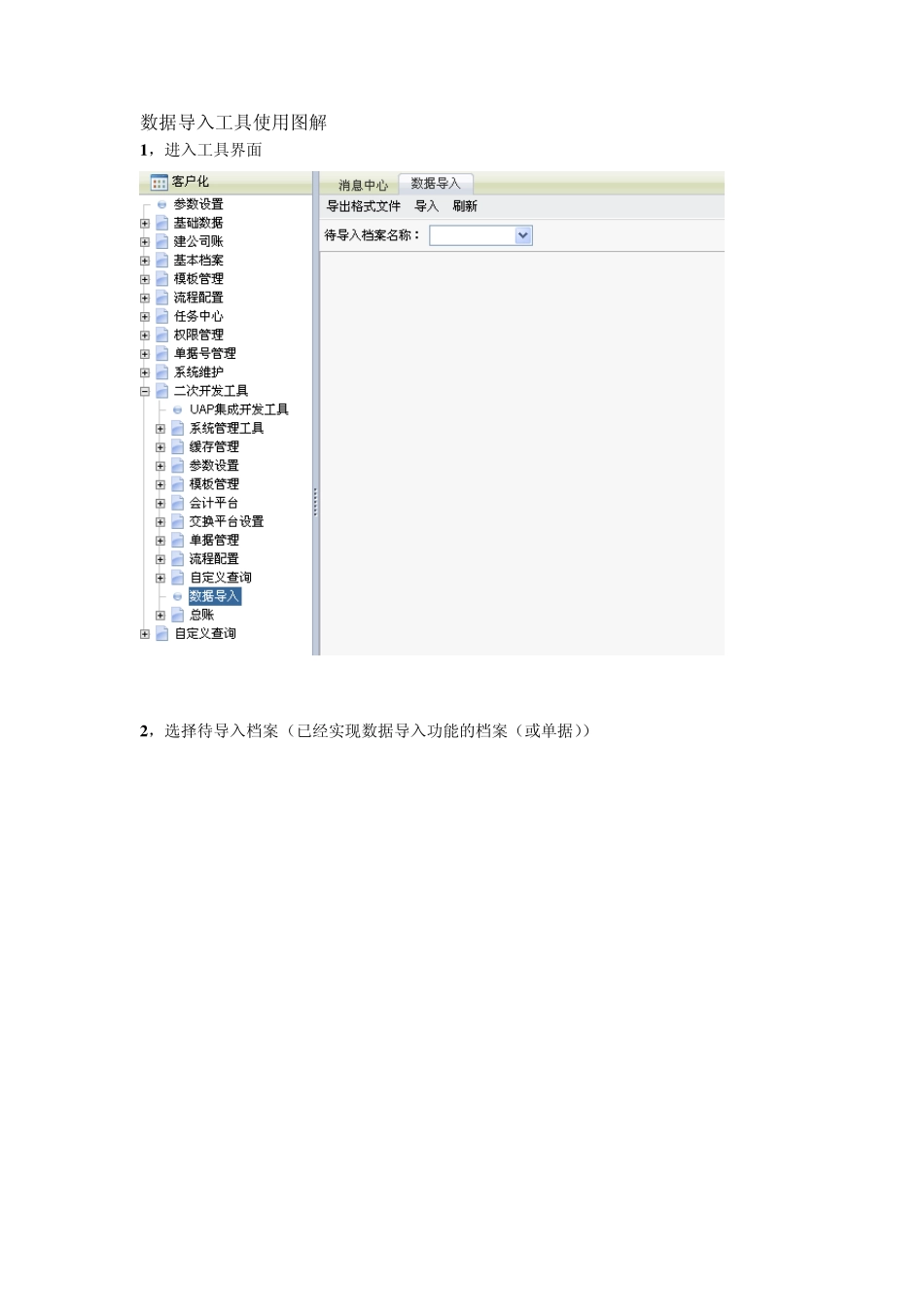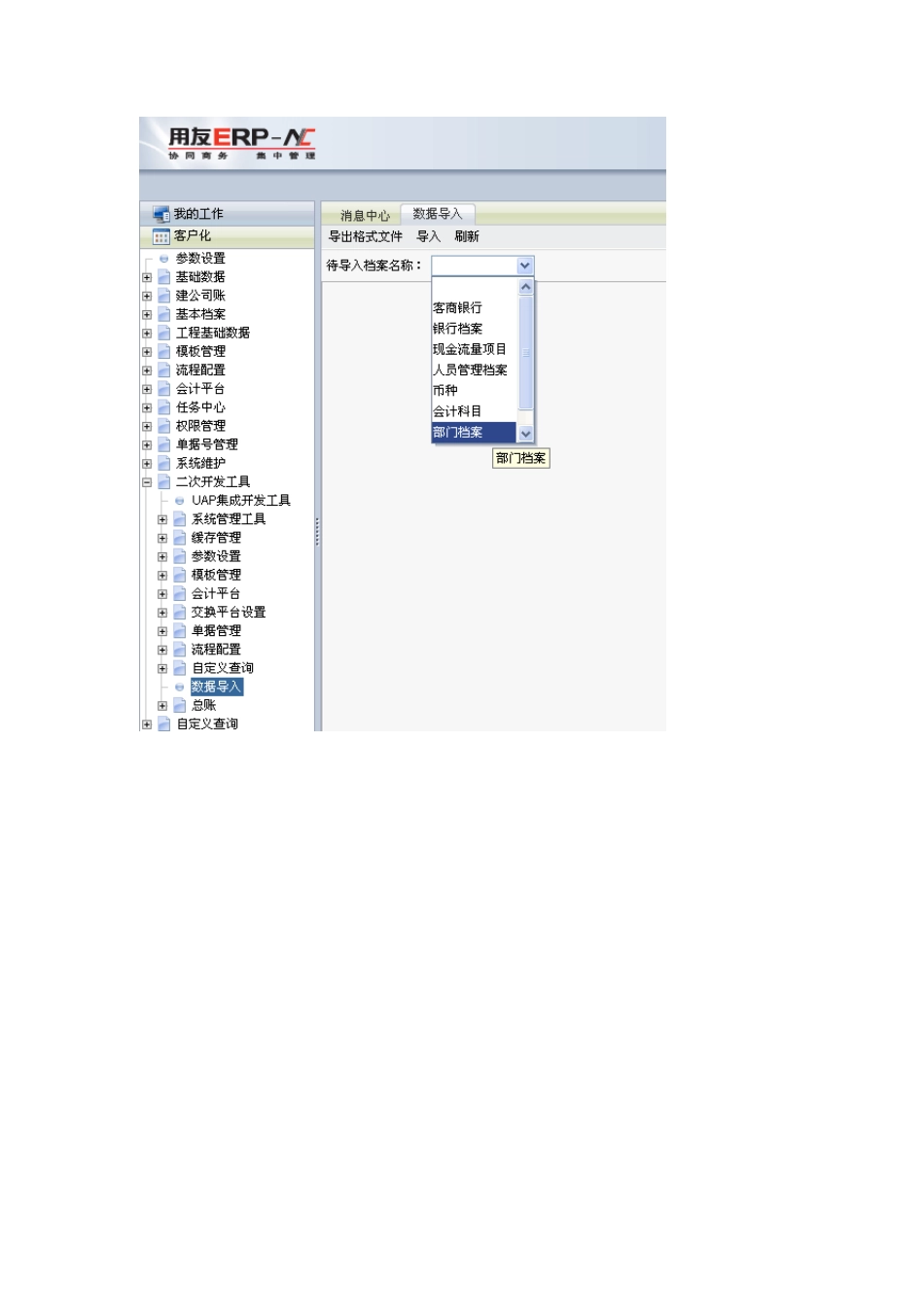数据导入功能的使用说明 目前NC 系统的很多档案(或单据)录入数据的方式一般是手工一条条的在界面上输入然后保存到数据库,如果遇到了稍微多一些的数据,用户必须重复完成同一个操作,这样使得用户会把大量的时间和精力放在导入过程上,这种导入方式效率很低,也违反了软件可以消除人类重复劳动的基本理念。 为了使实施人员、测试人员和用户能够提高数据录入的效率,NC5.5 特增加了数据导入功能。通过该功能可以实现数据的批量录入,用户只需用事先准备好的数据文件进行导入而不必像原来那样重复的在界面输入和保存。在批量导入期间,用户完全可以去做其他事情,只要最后来查看导入日志就可以知道数据导入的详细情况,如果有出错的数据未能保存到数据库,可以根据日志错误信息修改该数据进行二次导入。这样就可以节省大量手工录入的时间。目前的导入文件只支持 Microsoft Office Ex cel 的CSV 文件。 进行数据导入操作的一般流程是: 为可以进行数据导入的档案(或单据)生成数据格式文件(CSV格式) 在生成的数据格式文件中手工输入需要导入的数据 导入已经录入数据的格式文件 将通过业务校验的正确数据保存到数据库,出错的数据允许在界面上进行修改后继续保存或者直接跳过 导入完成后提供详细的日志信息,通过修改保存失败的数据可以进行二次导入。 数据导入工具使用图解 1 ,进入工具界面 2 ,选择待导入档案(已经实现数据导入功能的档案(或单据)) 3 ,导出格式文件 1)导入项目设置:左侧为界面的所有可输入项目,右边为必输项,可以根据具体的业务需要自定义导入项目列表,设置完成后点击“生成Ex cel”。 2)保存格式文件:选择保存位置和保存的文件名。 3 )格式文件一览 4 ,在格式文件中填写数据 格式文件中第一行是表名和列名信息,根据对应的列输入数据,第一列是关键字信息,当档案(或单据)是主子表时才需要填写。具体例子如下: 4.1 单表体(代表档案:币种) 文件中每一行数据代表一条币种信息 4.2 单表头(代表档案:部门档案) 文件中每一行数据代表一条部门档案信息 4.3 主子表(代表档案:客商基本档案) 主表信息在最上面的数据区,子表在下面的数据区,数据区之间用一个空行来隔离,如果一条主表数据有多条子表数据可以在第一列为每条数据设置关键字,由关键字来确定主子表数据的对应关系,如下图的编码是“qqq1”的客商(关键字为“1”)对应的发货地址是“q1”和“q2”(关...